Configurar perfiles entrantes y salientes
Nota
La información sobre la disponibilidad de funciones es la siguiente.
| Dynamics 365 Contact Center - insertado | Dynamics 365 Contact Center—independiente | Dynamics 365 Customer Service |
|---|---|---|
| Sí | Sí | Sí |
Utilice la información de este artículo para crear perfiles que se utilizarán durante las llamadas entrantes y salientes. Estos perfiles lo ayudan a configurar los ajustes, como el idioma, la música de espera y la configuración de transcripción de las llamadas. Los perfiles que crea se enumeran en la página Perfiles salientes y entrantes. La columna Tipo de perfil ayuda a distinguir los perfiles.
Los perfiles entrantes permiten realizar llamadas directas a agentes individuales y, por lo tanto, difieren de los flujos de trabajo que se utilizan para definir cómo se enrutan y asignan las llamadas entrantes a los agentes a través de las colas. Las llamadas entrantes directas no utilizan enrutamiento unificado y, por lo tanto, las llamadas directas no se rastrean en el análisis histórico de enrutamiento unificado.
Requisitos previos
Asegúrese de que se cumplan los siguientes requisitos previos:
- Para crear perfiles entrantes, debe haber configurado y habilitado un número personal de tipo geográfico habilitado para recibir llamadas a través de la pestaña Omnicanal en la configuración del usuario. Más información: Gestionar números de teléfono
- Para crear perfiles salientes, ha configurado y habilitado números de tipo compartido o geográfico para llamadas salientes. En su plan de llamadas para ese número, la casilla Hacer llamadas debe estar seleccionada.
- Ha configurado perfiles de capacidad.
- Ha configurado colas de voz.
Crear perfiles entrantes
En el centro de administración de Customer Service o el mapa del sitio del centro de administración de Contact Center, seleccione Productividad en Experiencia del agente.
En la página Productividad, seleccione Gestionar para Perfiles entrantes y salientes.
Seleccione Nuevo perfil.
En el cuadro de diálogo Crear nuevo perfil, introduzca un nombre de perfil, seleccione el tipo de perfil como Entrante y luego seleccione Siguiente.
En la página Número de teléfono, seleccione un número personal en la lista Número y seleccione Siguiente. Puede agregar solo un número de teléfono a la vez mientras crea un perfil.
En Información entrante, seleccione una cola y uno o más perfiles de capacidad en las listas desplegables Cola y Capacidad y, a continuación, seleccione Siguiente.
En Comportamientos entrantes, configure los siguientes ajustes:
- Idioma: acepte el idioma predeterminado Inglés - Estados Unidos, o bien seleccione un idioma de la lista.
- Música de retención: seleccione un archivo de música para reproducir cuando la llamada esté retenida.
- Música de espera: seleccione un archivo de música para reproducir cuando la llamada esté en espera.
- Transferir llamada a un número de teléfono externo: establezca la alternancia en Activado si desea que los agentes transfieran la llamada a un número de teléfono fuera de su organización.
- Consultar con usuario de Microsoft Teams: establezca la alternancia en Activado si desea que los agentes consulten o transfieran las llamadas de voz a expertos en la materia en Microsoft Teams.
-
Transcripción y grabación: seleccione si desea transcribir la llamada y grabarla. Seleccione Nada si no desea hacerlo.
- Configuración de inicio: se habilita si selecciona transcripción o transcripción y grabación. Establezca la opción en Automático si la transcripción y grabación de llamadas debe comenzar de inmediato.
- Permitir que los agentes pausen y reanuden: se habilita cuando configura Configuración de inicio en Automático. Establezca la opción en Sí para permitir que los agentes pausen y reanuden la grabación y la transcripción.
Seleccione Siguiente, verifique la configuración y seleccione Guardar y cerrar.
Crear perfiles de salida
Puede definir cómo los agentes usan las llamadas salientes y qué agentes pueden realizar esas llamadas. Si desea que el número de identificación de llamadas que se muestra a los clientes sea diferente del número del perfil saliente, configure un número alternativo. Es útil cuando algunas configuraciones difieren según la función del agente, mientras que el número de identificación de llamadas aún aparece de manera consistente para una empresa. Debe configurar el número alternativo distinto del número predeterminado como canal de flujo de trabajo o como número de perfil saliente antes de poder usarlo. Para obtener más información, consulte asignar un número de teléfono personal a agentes.
Realice los pasos 1 a 3 de Crear perfiles entrantes.
En el cuadro de diálogo Crear nuevo perfil, en la sección Configuración de perfil, introduzca un nombre de perfil en Nombre de perfil, seleccione Saliente en Tipo de perfil y seleccione Siguiente.
En Número de teléfono, seleccione un número personal en la lista Números compartidos y seleccione Siguiente.
Nota
La lista de números de teléfono muestra solo aquellos números que están habilitados para llamadas salientes y no se utilizan como un número de teléfono personal. Si no ve ningún número en la lista, configure un número para llamadas salientes.
En Información saliente, haga lo siguiente:
Etiqueta de número: introduzca una etiqueta que denote el contexto de negocio, como Facturación, que se muestra con el número de teléfono en el lado del agente cuando llama a un cliente. Este valor se rellena automáticamente con la cadena del nombre del teléfono en el marcador del agente y este puede editarlo.
Nota
Esta etiqueta se utiliza únicamente en el marcador del agente y no es una etiqueta de entrega del nombre de la persona que llama (CNAM) que se pueda mostrar a los clientes, ya que CNAM no es compatible.
Cola: Seleccione una cola de la lista desplegable.
Capacidad: Seleccione uno o más perfiles de capacidad de la lista desplegable.
Número de identificador de autor de llamada: seleccione un número de la lista. La etiqueta (Número de perfil) junto al número indica que el identificador de llamadas muestra el mismo número que el número de perfil. También es la configuración predeterminada.
Si selecciona un identificador de llamadas que es diferente del número de perfil, asegúrese de que el número tenga un perfil saliente para que se creen las configuraciones del bot.
En Comportamientos salientes, haga lo siguiente:
-
Lista de permitidos para países/regiones: seleccione los países o regiones a cuyos números pueden llamar sus agentes. Si un agente tiene varios perfiles salientes, verá una lista de países o regiones que han sido seleccionados en todos los perfiles.
Nota
La lista de permitidos para países/regiones es una función de acceso temprano. Puede optar por habilitar estas características de manera anticipada en su entorno, lo que le permitirá probarlas y después adoptarlas en sus entornos. Para obtener información sobre cómo habilitar estas características, consulte Optar por recibir acceso anticipado a actualizaciones.
- Música en espera: Seleccione un archivo de música que desee reproducir cuando el cliente esté en espera durante una llamada.
- Música de espera: Seleccione un archivo de música que desee reproducir cuando el cliente esté esperando para entrar a una llamada.
- Transferir llamada a un número de teléfono externo: establezca la alternancia en Activado si desea que los agentes transfieran la llamada a un número de teléfono fuera de su organización.
- Consultar con usuario de Microsoft Teams: establezca la alternancia en Activado si desea que los agentes consulten o transfieran las llamadas de voz a expertos en la materia en Microsoft Teams.
- Transcripción y grabación: Seleccione Ninguno, Solo transcripción o Transcripción y grabación, en función de los escenarios y requisitos de su negocio. Como administrador, es posible que desee establecer el valor en Ninguno para transacciones comerciales como facturación de clientes en las que no desea registrar datos financieros.
- Configuración de inicio: Indica si desea iniciar la transcripción o la grabación cuando comienza la llamada. El valor predeterminado es Automático, lo que significa que la transcripción y la grabación comenzarán automáticamente al comienzo de la conversación.
- Permitir que los agentes pausen y reanuden: Indica si desea permitir que sus agentes pausen y reanuden la transcripción y grabación de llamadas. El valor predeterminado es Sí lo que significa que sus agentes pueden elegir cuándo pausar o reanudar la transcripción y grabación de llamadas en el panel de conversación.
-
Lista de permitidos para países/regiones: seleccione los países o regiones a cuyos números pueden llamar sus agentes. Si un agente tiene varios perfiles salientes, verá una lista de países o regiones que han sido seleccionados en todos los perfiles.
Seleccione Guardar y cerrar.
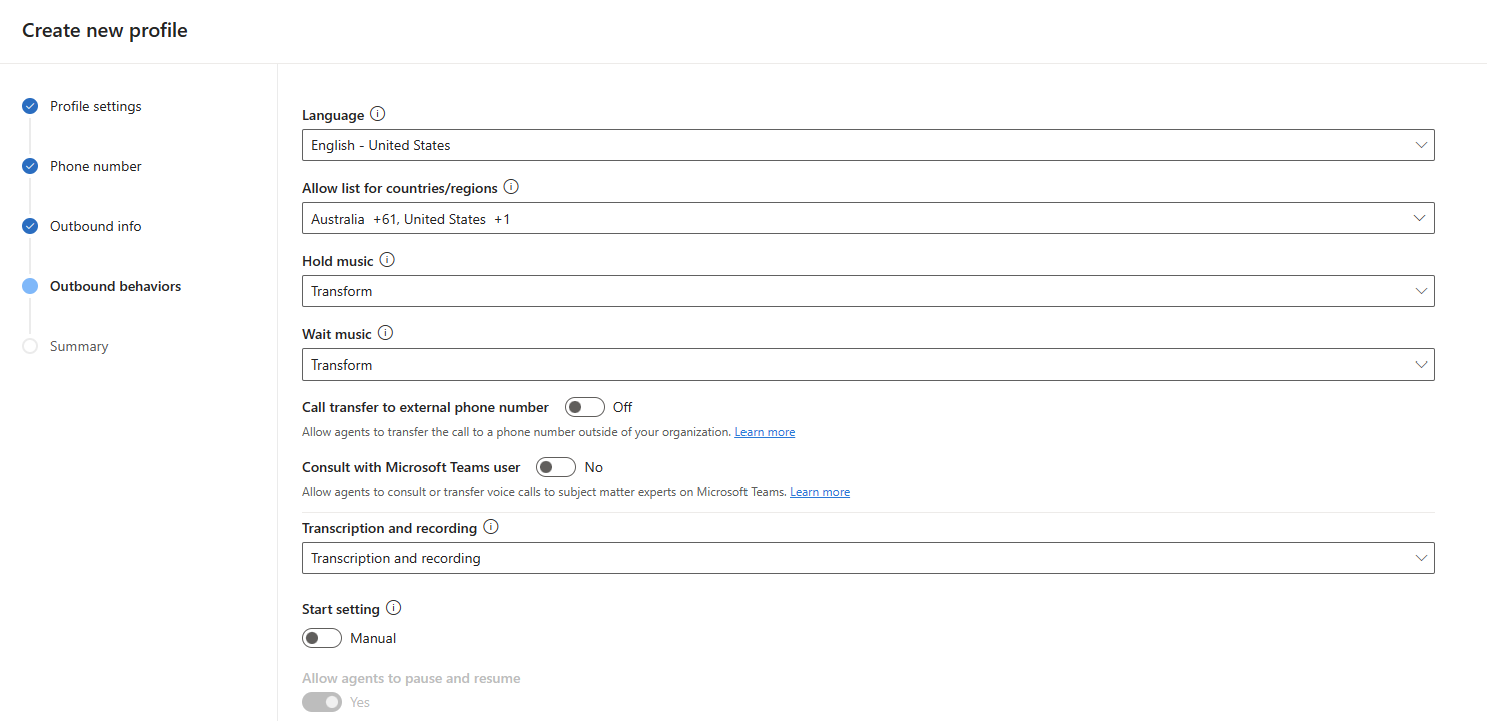
Perfiles predeterminados
Los perfiles predeterminados están disponibles de fábrica si utiliza la experiencia de primera ejecución en la nueva organización. Algunas de las características son las siguientes:
- Los perfiles predeterminados se utilizan como perfiles alternativos cuando a los agentes no se les asigna un perfil.
- Solo puede editar el comportamiento y las plantillas, pero no el tipo de perfil para los perfiles predeterminados.
- La configuración regional para los perfiles predeterminados debe ser la misma. La configuración regional se puede editar solo en uno de los perfiles predeterminados y la configuración se aplicará a ambos perfiles predeterminados.
- La columna de número de teléfono para el perfil entrante predeterminado está "indefinida" porque se utiliza como valor predeterminado para todas las llamadas a los números de teléfono de los agentes. Cuando un cliente llama, si no existe otro perfil entrante, el perfil predeterminado se utiliza para enrutar la llamada al agente cuyo número de teléfono está habilitado para llamadas entrantes y su capacidad coincide con el perfil de capacidad establecido para el perfil predeterminado.
Editar perfiles
Edite los perfiles para actualizar el comportamiento y la configuración avanzada. Puede eliminar perfiles que no sean necesarios.
En la página Perfiles entrantes y salientes, seleccione un perfil de la lista y seleccione Editar. En el cuadro de diálogo Editar configuración de perfil, actualice los detalles de las secciones requeridas.
En la sección Configuración avanzada que está disponible solo después de guardar un perfil, seleccione las plantillas predeterminadas para la sesión, la notificación de consulta y la notificación de transferencia. Para obtener información sobre plantillas de notificaciones y sesiones, consulte Administrar plantillas de sesión y Administrar la configuración y las plantillas de notificaciones.
Seleccione Guardar y cerrar.
Consulte también
Información general sobre el canal de voz
Gestionar números de teléfono
Traiga su propio operador
Configurar llamada entrante